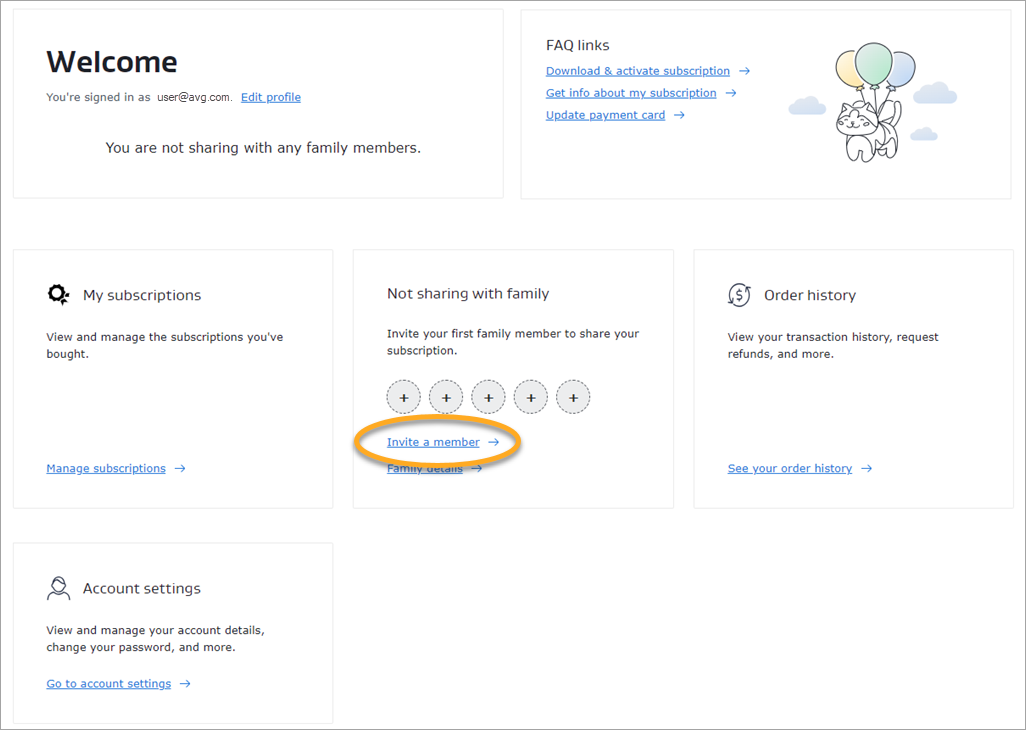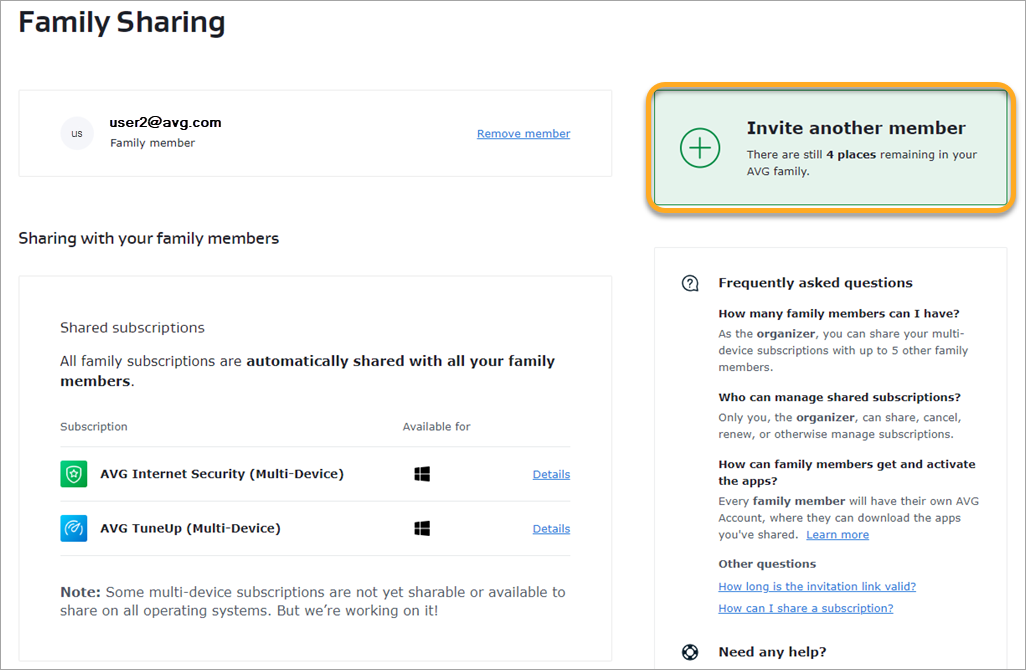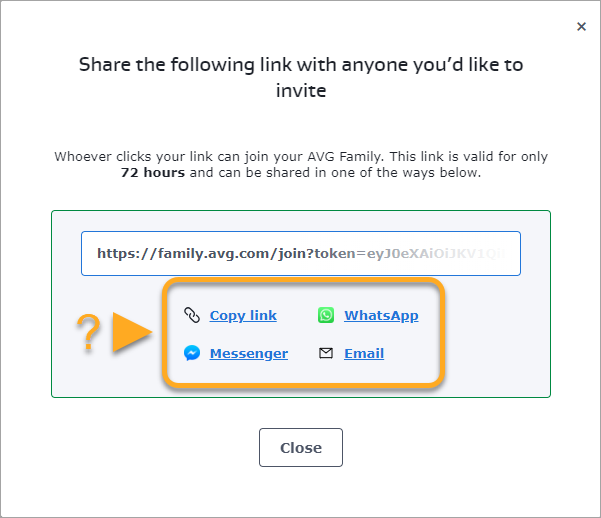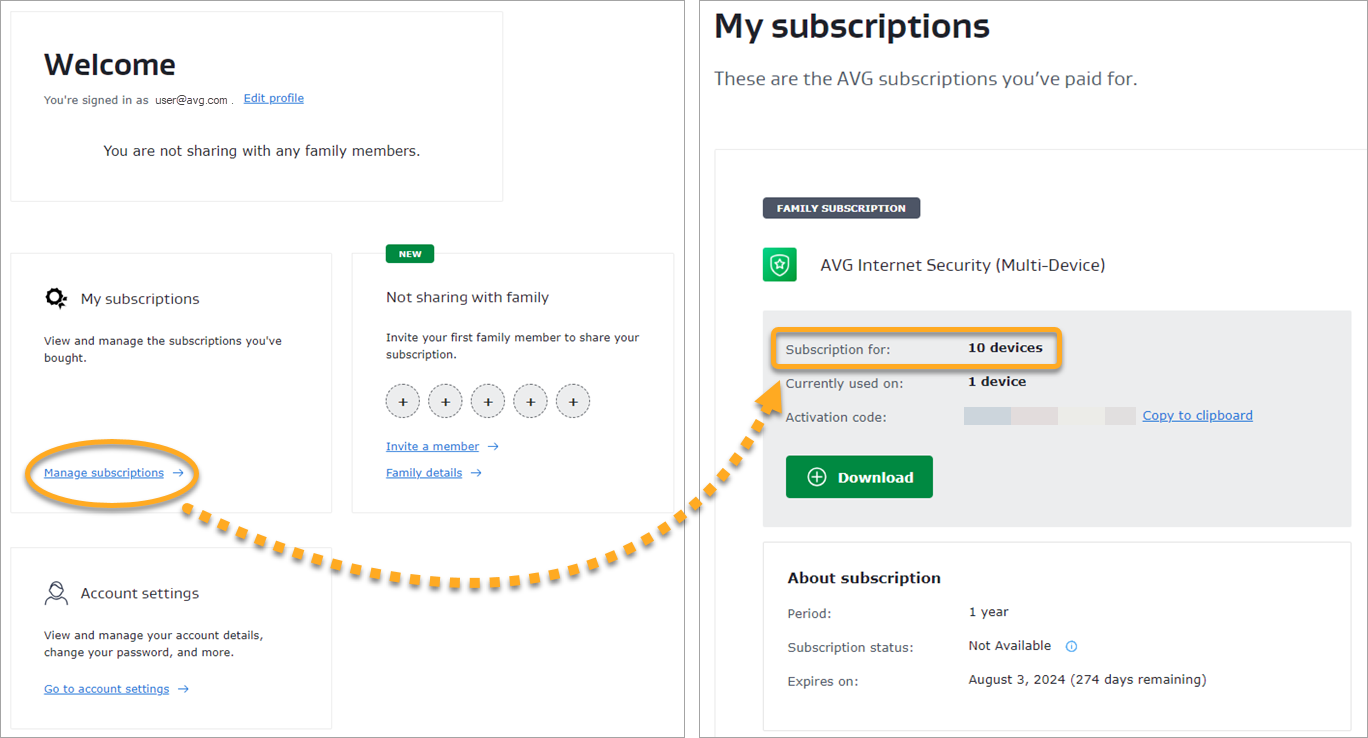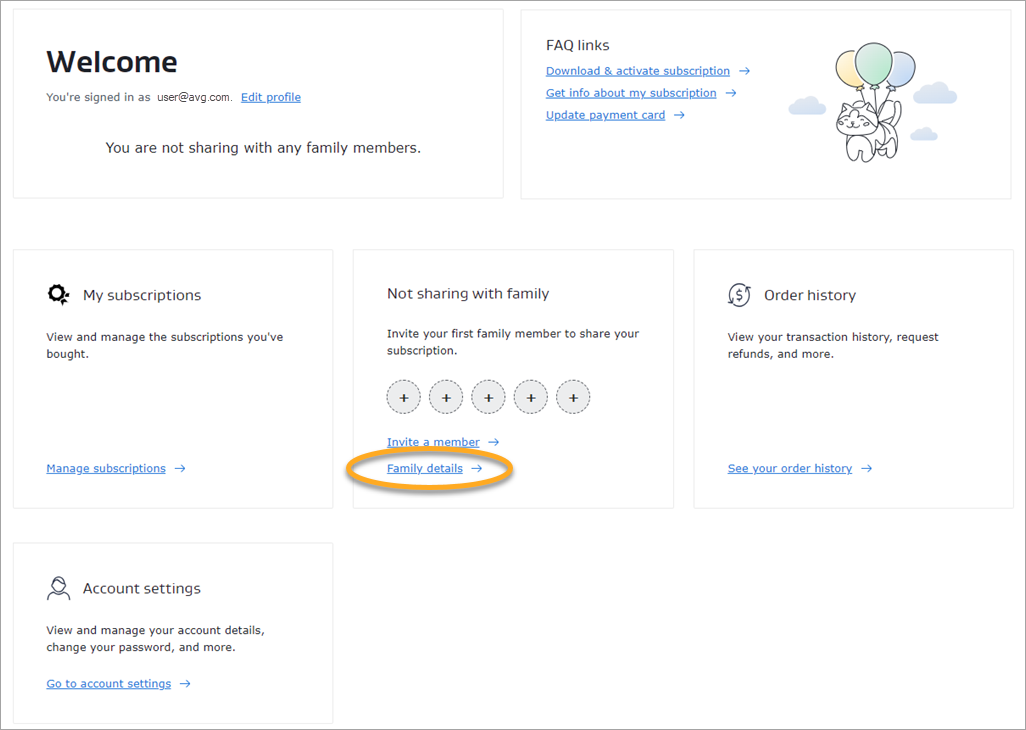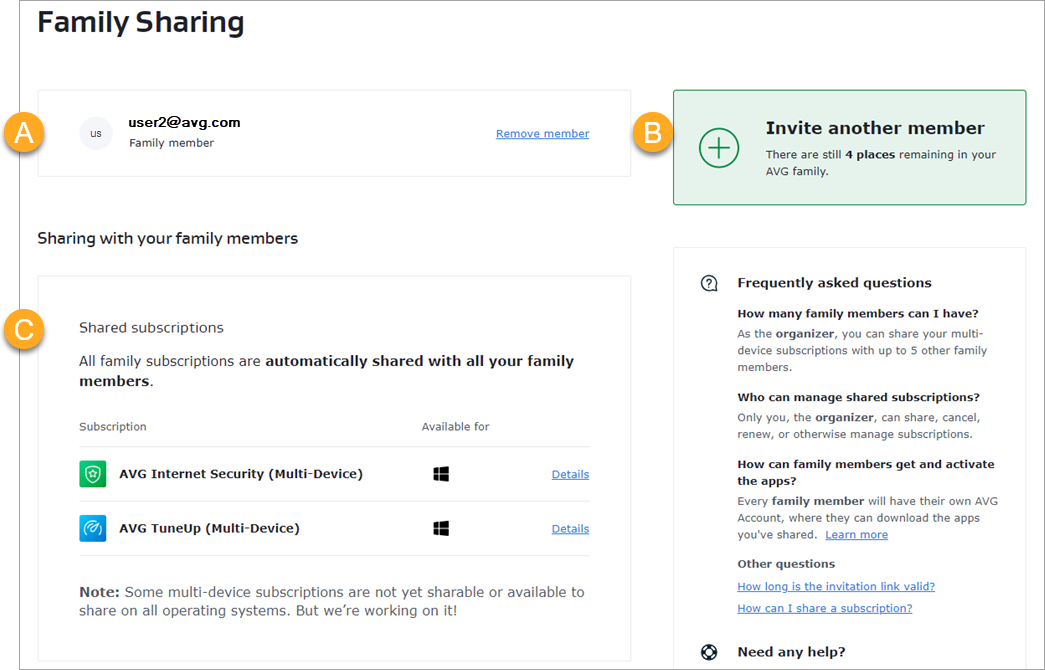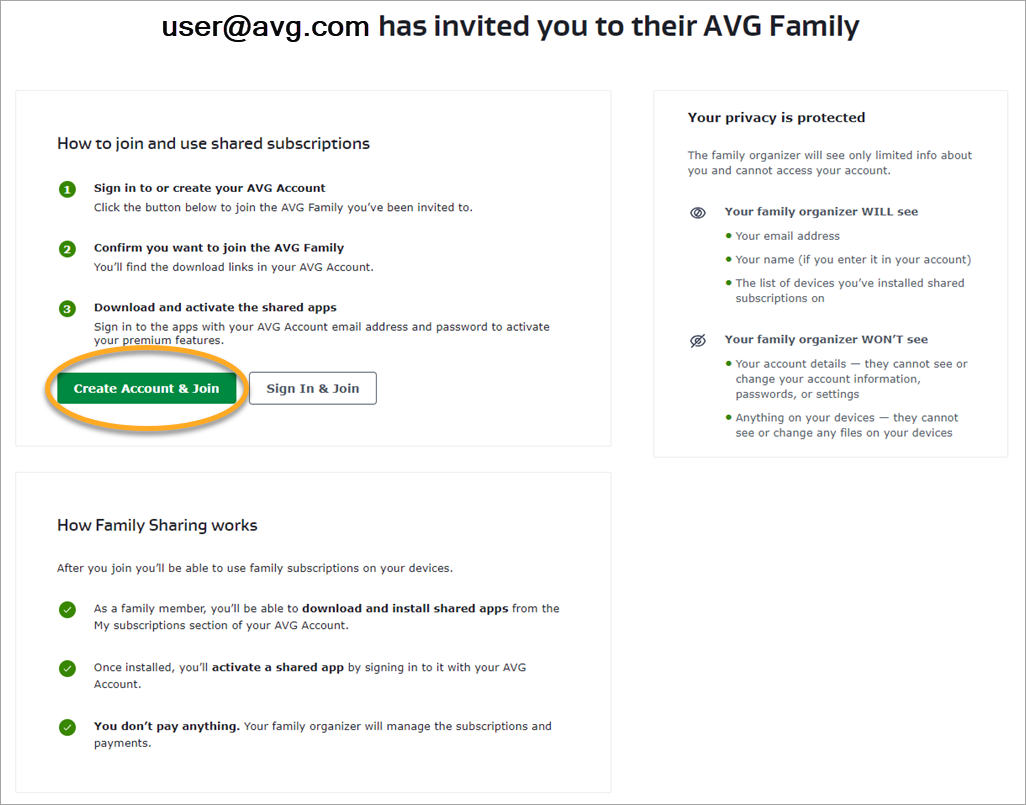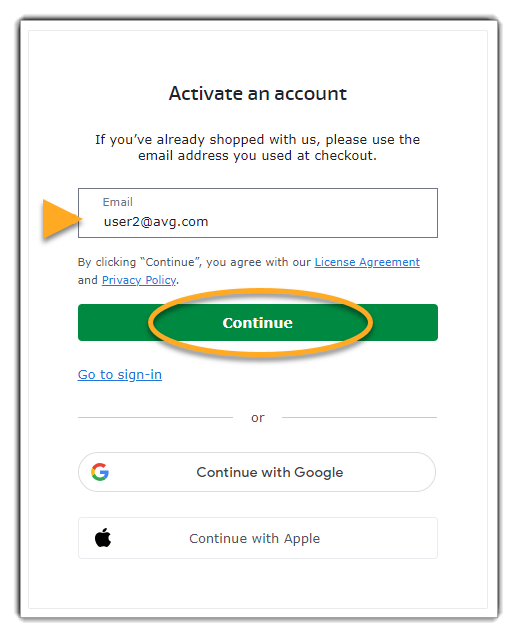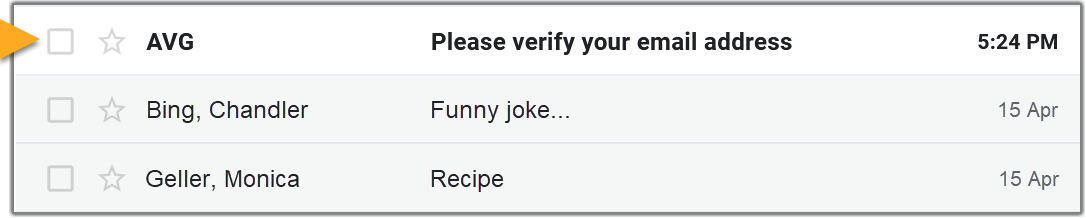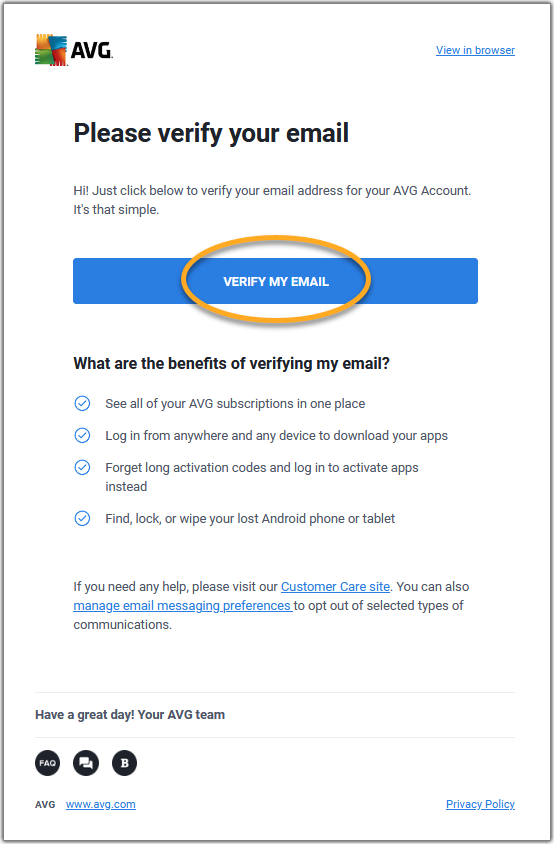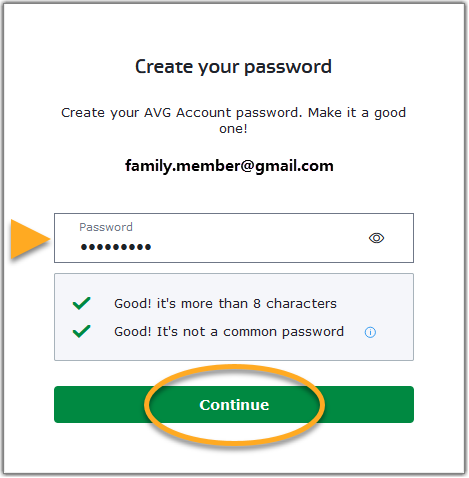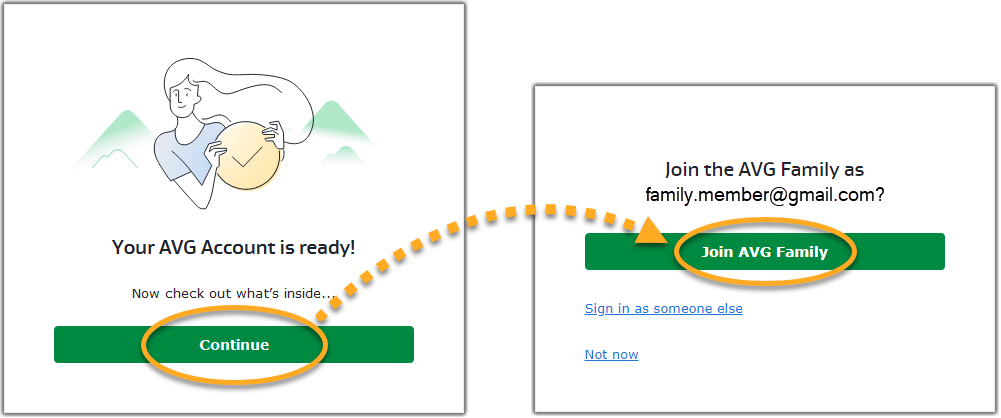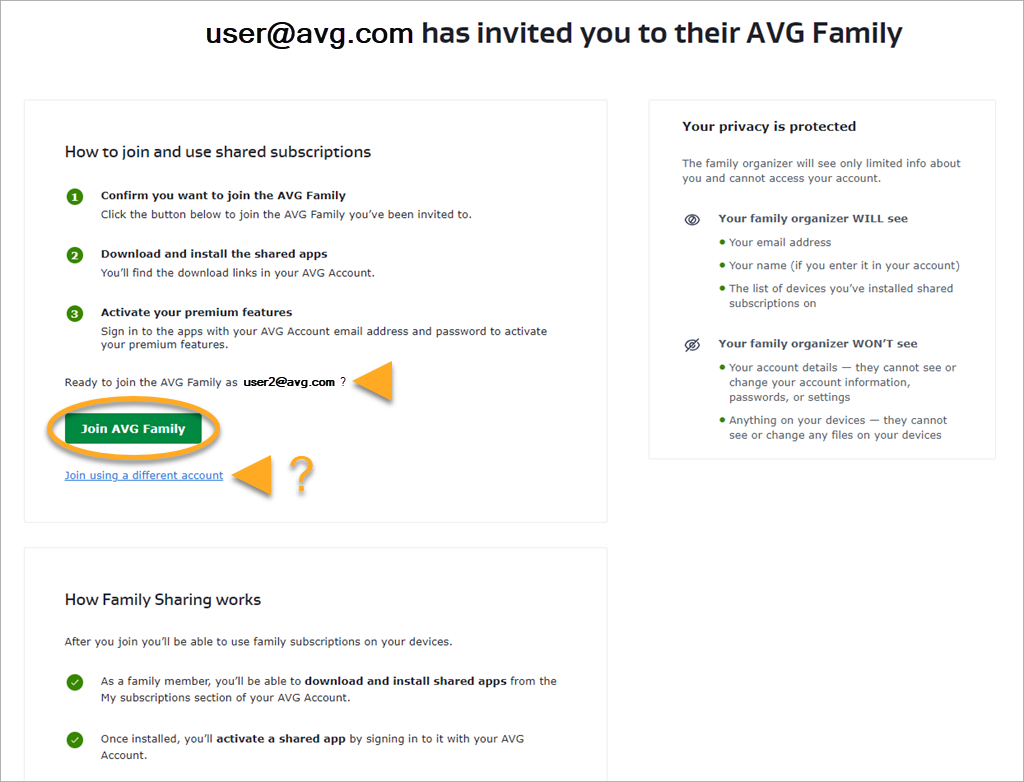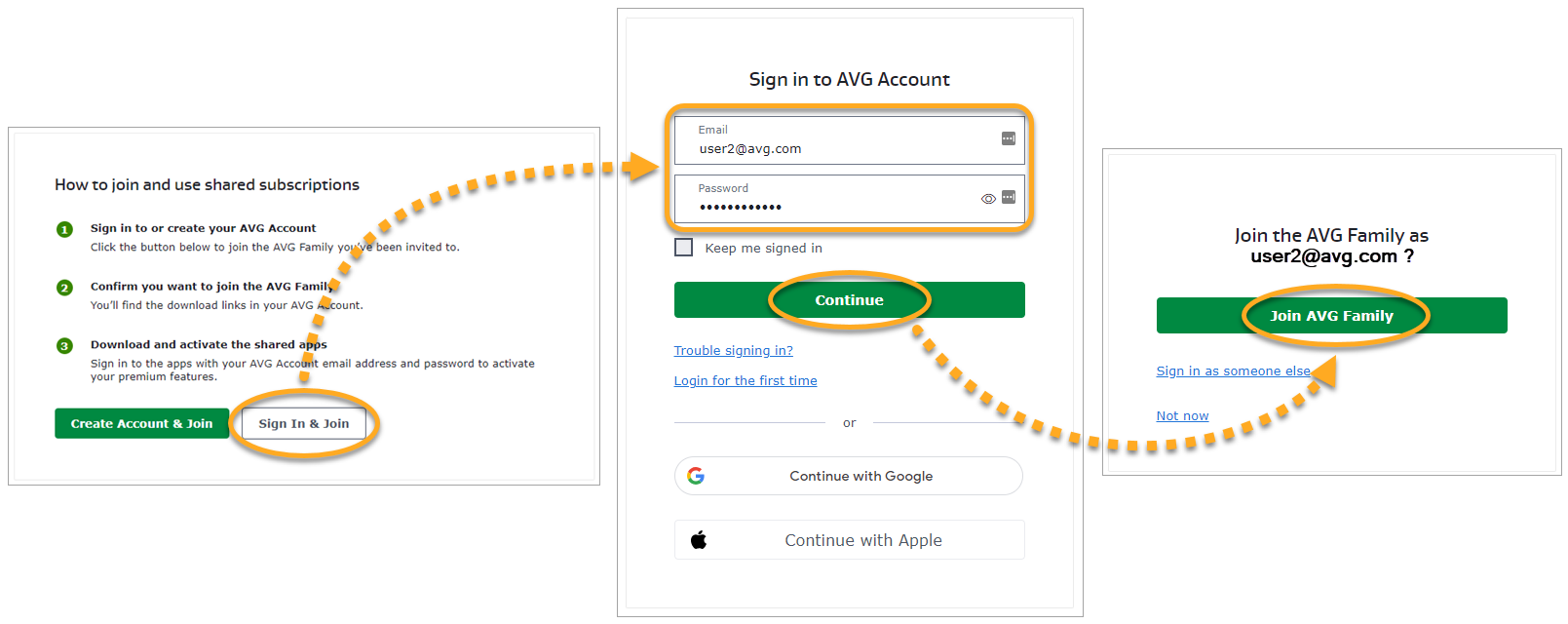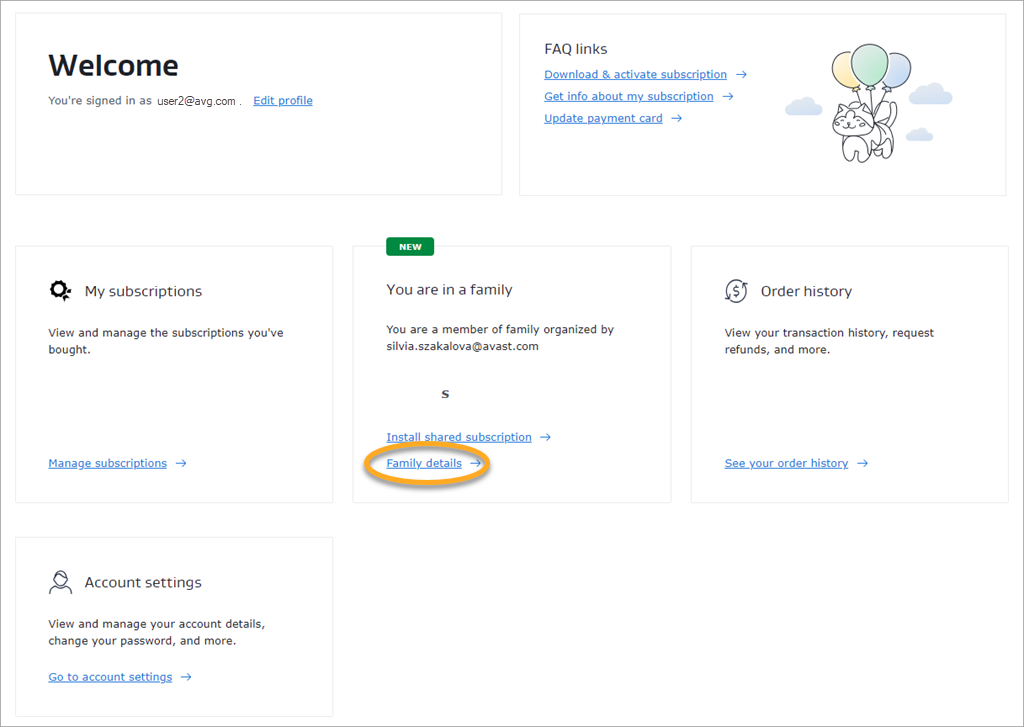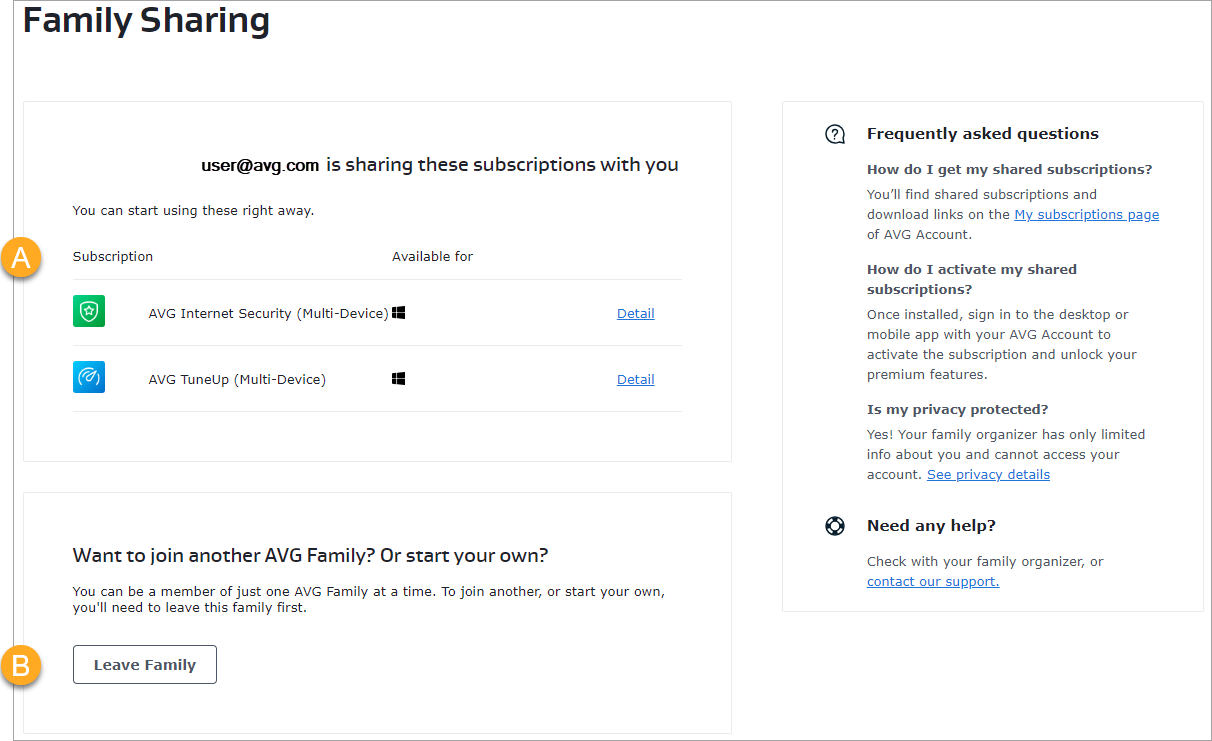La funzionalità Condivisione famiglia disponibile nell'Account AVG consente di condividere gli abbonamenti AVG con un massimo di altri 5 utenti.
La funzionalità Condivisione famiglia è attualmente disponibile solo per i seguenti abbonamenti e dispositivi:
- AVG Internet Security (Multi-dispositivo): Condivisione famiglia è disponibile solo in Windows.
- AVG TuneUp (Multi-dispositivo): Condivisione famiglia è disponibile solo in Windows.
È comunque in programma l'aggiunta di questa funzionalità anche in altri abbonamenti AVG.
Questo articolo spiega come configurare e utilizzare Condivisione famiglia. Fare riferimento a una delle sezioni seguenti, a seconda se si ha il ruolo di organizzatore della famiglia (la persona che condivide l'abbonamento) o di membro della famiglia (la persona con cui l'abbonamento verrà condiviso).
Inviare inviti
Per invitare le persone a unirsi alla propria famiglia AVG:
- Eseguire l'accesso all'Account AVG utilizzando il seguente collegamento:
- Fare clic su Invita un membro nel riquadro Condivisione famiglia.
- Selezionare Invita un altro membro.
- Scegli l'opzione che preferisci:
- Copia collegamento: questa opzione consente di copiare il collegamento di invito negli Appunti. Per incollare il collegamento, procedere come segue in base al dispositivo in uso:
- PC Windows: premere contemporaneamente i tasti
CTRL e V. - Mac: premere contemporaneamente i tasti
⌘ comando e V. - Android: toccare e tenere premuto lo schermo del dispositivo, quindi selezionare Incolla.
- iPhone / iPad: toccare due volte lo schermo del dispositivo, quindi selezionare Incolla.
- Messenger: utilizzare questa opzione per aprire Facebook Messenger. Per condividere il collegamento di invito, procedere come segue in base al dispositivo in uso:
- Dispositivi desktop: selezionare Condividi in messaggio privato nel menu a discesa nella parte superiore della schermata. Cercare il messaggio privato in cui si desidera condividere il collegamento e fare clic su Invia messaggio.
- Dispositivi mobile: toccare Invia accanto al messaggio privato in cui si desidera condividere il collegamento.
- WhatsApp: utilizzare questa opzione per aprire WhatsApp. Selezionare la chat in cui si desidera condividere il collegamento di invito. Quando la chat si apre, il collegamento viene automaticamente incluso nella finestra del messaggio.
- Email: questa opzione consente di aprire un nuovo messaggio email nell'app di posta elettronica predefinita. Il collegamento di invito viene automaticamente incluso nel corpo dell'email.
È possibile invitare fino a 5 persone a unirsi alla propria famiglia AVG. Gli abbonamenti condivisi tramite Condivisione famiglia possono essere attivati in numerosi dispositivi, in base al numero massimo di dispositivi dell'abbonamento e indipendentemente dal numero dei membri della famiglia inclusi nella famiglia AVG.
Per verificare il numero massimo di dispositivi per l'abbonamento, selezionare
Gestione abbonamenti nel riquadro
I miei abbonamenti. L'importo è indicato accanto a
Abbonamento per: nel riquadro di sottoscrizione del prodotto.
Gestire la famiglia AVG
- Eseguire l'accesso all'Account AVG utilizzando il seguente collegamento:
- Fare clic su Dettagli famiglia nel riquadro Condivisione famiglia.
Di seguito sono elencate le opzioni disponibili nella schermata Condivisione famiglia:
- Visualizza e gestisci la famiglia AVG: per visualizzare i membri della famiglia, che corrispondono agli Account AVG con cui gli abbonamenti AVG sono attualmente condivisi. Per rimuovere dall'elenco un membro della famiglia, fare clic sull'icona di rimozione del membro nel riquadro corrispondente.
- Invita membri della famiglia: per aggiungere nuovi membri della famiglia alla famiglia AVG. Fare clic su Invita un altro membro per inviare un collegamento di invito.
- Visualizza abbonamenti condivisi: per visualizzare tutti gli abbonamenti attualmente utilizzati dalla famiglia AVG.
Gestire l'abbonamento
L'organizzatore della famiglia può gestire gli abbonamenti AVG facendo clic su Gestisci abbonamenti nel riquadro I miei abbonamenti della schermata principale dell'Account AVG. Le opzioni disponibili consentono di:
- Controllare la prossima data di fatturazione.
- Aggiornare i dati per il pagamento.
- Annullare l'abbonamento.
Per ulteriori informazioni, fare riferimento al seguente articolo:
Solo l'organizzatore della famiglia è in grado di rinnovare, annullare o visualizzare i dettagli di pagamento relativi agli abbonamenti AVG condivisi tramite Condivisione famiglia.
Entrare a far parte di una famiglia AVG
Dopo aver fatto clic sul collegamento di invito ricevuto dall'organizzatore della famiglia, procedere come descritto di seguito in base alle esigenze:
Creare un nuovo Account AVG
- Fare clic sul collegamento di invito ricevuto dall'organizzatore della famiglia.
- Fare clic su Crea account e unisciti alla famiglia.
- Immettere l'indirizzo email, quindi fare clic su Continua. Verrà inviato un messaggio email di conferma all'indirizzo specificato.
- Aprire la casella di posta e individuare il messaggio email proveniente da notification@mails.avg.com con l'oggetto: Verificare l'indirizzo email.
- Fare clic sul pulsante Verifica email nel messaggio ricevuto.
- Immettere una password per l'Account AVG e fare clic su Continua.
- Fare clic su Continua e quindi su Unisciti alla famiglia AVG.
L'Account AVG è stato creato e ora fa parte della famiglia AVG. Ora è possibile installare e attivare i prodotti inclusi negli abbonamenti condivisi.
Accedere a un Account AVG esistente
- Fare clic sul collegamento di invito ricevuto dall'organizzatore della famiglia.
- Procedere come segue in base alle esigenze (opzione A o B):
- Accesso già eseguito: Verificare che l'Account AVG indicato corrisponda a quello che si intende utilizzare per Condivisione famiglia, quindi fare clic su Unisciti alla famiglia AVG. In alternativa, fare clic su Unisciti alla famiglia con un account diverso, procedere come segue per accedere a un altro account.
- Eseguire l'accesso: Fare clic su Accedi e unisciti alla famiglia. Immettere le credenziali dell'Account AVG e fare clic su Continua, quindi su Unisciti alla famiglia AVG.
È stato eseguito l'accesso all'Account AVG e ora si fa parte della famiglia AVG. Ora è possibile installare e attivare i prodotti inclusi negli abbonamenti condivisi.
Installare e attivare i prodotti
Dopo avere completato la procedura per entrare a far parte della famiglia AVG, procedere come segue:
- Installare il prodotto che si desidera utilizzare. Per istruzioni, fare riferimento all'articolo corrispondente di seguito:
- Attivare l'abbonamento condiviso utilizzando le credenziali dell'Account AVG per eseguire l'accesso all'applicazione AVG appena installata. Per istruzioni, fare riferimento all'articolo corrispondente di seguito:
L'abbonamento condiviso ora è attivo ed è possibile iniziare a utilizzare il prodotto AVG.
Gli abbonamenti condivisi tramite Condivisione famiglia possono essere attivati contemporaneamente in un massimo di 30 dispositivi, indipendentemente dal numero dei membri della famiglia inclusi nella famiglia AVG.
Gestire Condivisione famiglia
Dopo avere completato la procedura per entrare a far parte di una famiglia AVG, è possibile gestire le preferenze di Condivisione famiglia tramite l'Account AVG:
- Eseguire l'accesso all'Account AVG utilizzando il seguente collegamento:
- Fare clic su Dettagli famiglia nel riquadro Condivisione famiglia.
Di seguito sono elencate le opzioni disponibili nella schermata Condivisione famiglia.
- Visualizza abbonamenti condivisi: per visualizzare tutti gli abbonamenti attualmente condivisi dall'Organizzatore famiglia.
- Esci dalla famiglia: per uscire dalla famiglia AVG attuale e partecipare a un'altra famiglia AVG o iniziarne una nuova.
Non è possibile essere membri di più famiglie AVG contemporaneamente. Per unirsi a una nuova famiglia AVG, è prima necessario abbandonare quella di cui si fa attualmente parte.
- AVG Internet Security 23.x per Windows
- AVG TuneUp 23.x per Windows
- Microsoft Windows 11 Home / Pro / Enterprise / Education
- Microsoft Windows 10 Home / Pro / Enterprise / Education - 32/64 bit
- Microsoft Windows 8.1 / Pro / Enterprise - 32/64 bit
- Microsoft Windows 8 / Pro / Enterprise - 32/64 bit
- Microsoft Windows 7 Home Basic / Home Premium / Professional / Enterprise / Ultimate - Service Pack 1 con aggiornamento cumulativo Convenience Rollup, 32/64 bit